Birçok kullanıcı, sistemlerinde bazı hizmetleri başlatırken bir hata gördüğünü bildirdi. Bu, sistemdeki bazı temel çakışmalardan veya sistemdeki bazı ayarların değişmesinden kaynaklanır. Bu hata, genellikle Windows güncelleme hizmetinde görülür. Ancak, diğer hizmetlerle de görülebilir. Tam hata mesajı aşağıda gösterildiği gibidir:
Windows, Yerel Bilgisayarda Windows Update hizmetini başlatamadı.
Hata: 1058 Hizmet, devre dışı bırakıldığından veya kendisiyle ilişkili etkin aygıt bulunmadığından başlatılamıyor.
Windows işletim sisteminde bir hizmetin diğer hizmetlere bağlı olabileceğini unutmayın. Hizmetin çalışması için, temeldeki bağımlı hizmetlerin çalışması gerekir.
Bu yazıda, hatanın üstesinden gelmek için bazı düzeltmeleri ele aldık.
İçindekiler
Düzeltme 1: Hizmeti Hizmetlerden Başlatın
1. Aç Çalıştırmak Tuşlarla diyalog Windows+R.
2. Tip services.msc ve bas Girmek.

3. Açılan Hizmetler penceresinde, bulun ve çift tıklama üzerinde hizmet soruna neden oluyor.
4. Seçme Otomatik itibaren başlangıç türü yıkılmak.
5. Tıkla Uygulamak buton.
6. Tıkla Başlangıç buton.
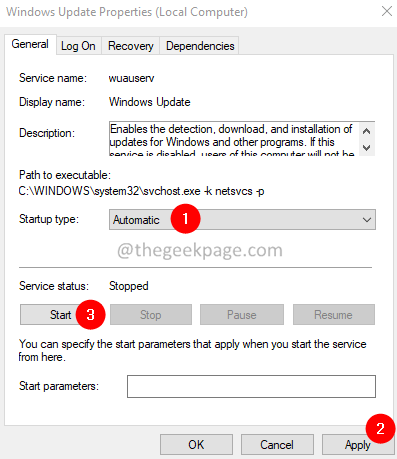
7. şuraya git bağımlılıklar sekme.
8. not edin Hizmetler bölümün altında Hizmetler aşağıdaki sistem bileşenlerine bağlıdır.
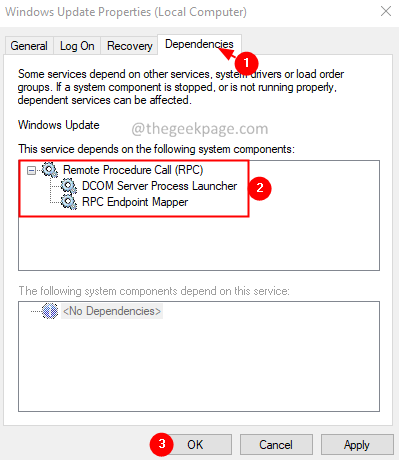
9. Özellikler penceresini kapatın. Hizmetler penceresine geri dönün.
10. Bağımlı hizmetleri bulun ve çalıştıklarından emin olun. Değilse, hizmeti başlatmak için 3 ila 6 arasındaki adımları izleyin.
Düzeltme 2: Hizmet içindeki Kayıt Defterini Başlat anahtarını değiştirin
1. Aç Çalıştırmak diyalog.
2. Tip regedit ve bas Girmek anahtar.

3. eğer bir görürsen Kullanıcı Erişim Kontrolü (UAC) izninizi isteyen pencere, üzerine tıklayın Evet.
4. Kayıt Defteri Düzenleyicisi penceresinde, arama çubuğuna aşağıdaki konumu girin.
HKEY_LOCAL_MACHINE\SYSTEM\CurrentControlSet\Services
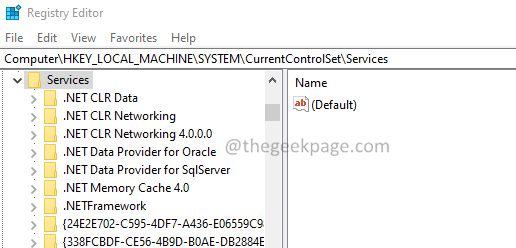
5. Görebilirsin tüm hizmetler içinde listelenen Hizmetler anahtar.
6. Sol taraftan sorunlu hizmete tıklayın.
7. sağ taraftan, üzerine çift tıklayın Başlangıç anahtar.
8. DWORD Düzenle penceresi açılır. Değeri şuna ayarla 2.
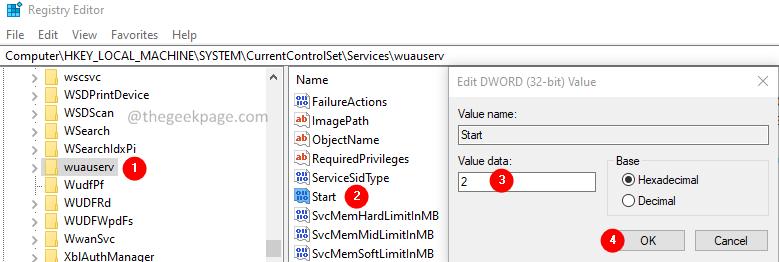
9. Tamam'a tıklayın.
10. Aynı hizmet içinde, adlı anahtarı bulun. DependOnService sağ tarafta.
11. çift tıklayın DependOnService.
12. Bağımlı hizmeti not edin.
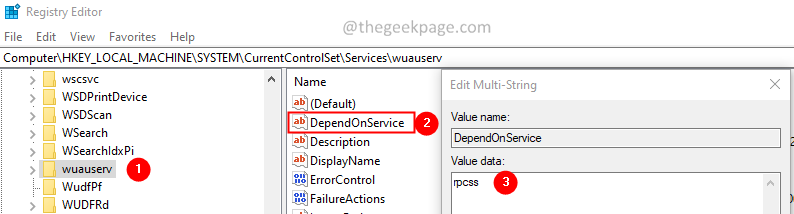
13. Sol taraftaki gezinme panelinden bağımlı hizmeti bulun.
14. Bağımlı hizmete tıklayın.
15. Sağ tarafta, Başlat tuşuna çift tıklayın. Değerin 2 olduğundan emin olun.
Birden fazla bağımlı servis varsa aynı işlemi tekrarlayın.
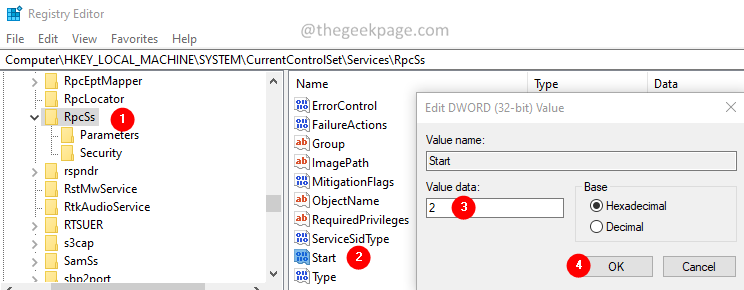
16. Son olarak, efekti görmek için sistemi yeniden başlatın.
Bunun yardımcı olup olmadığını kontrol edin. Değilse, sonraki yöntemi deneyin.
Düzeltme 3: Windows Update Sorun Gidericisini Çalıştırın
1. Çalıştır İletişim Kutusunu açın.
2. Tip ms ayarları: sorun giderme ve Enter'a basın.
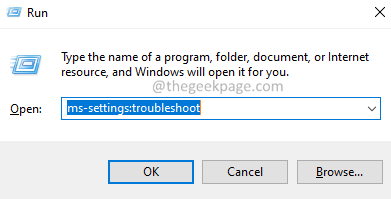
3. Tıklamak Ek sorun gidericiler.
Not: Windows 11'de, üzerine tıklayın Diğer Sorun Gidericiler.
4. Windows 11'de, Tıklayın üzerinde Çalıştırmak yanındaki düğme Windows güncelleme.
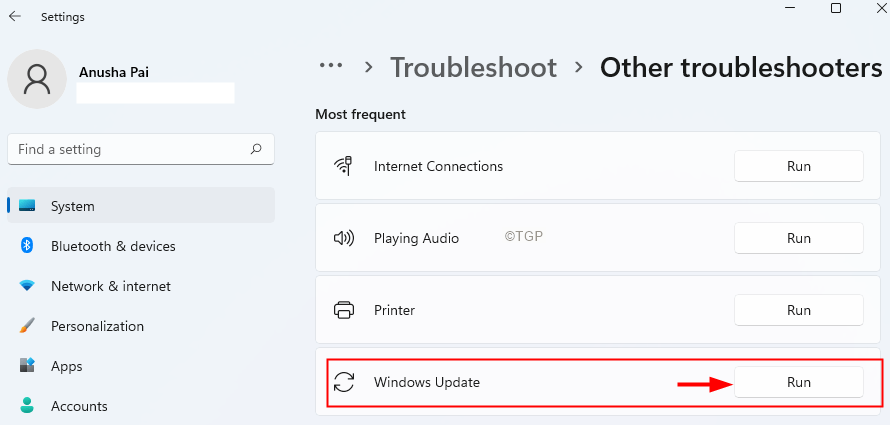
Not: Windows 10'da, Tıklayın üzerinde Windows güncelleme ve ardından üzerine tıklayın Sorun gidericiyi çalıştırın buton.
6. Sorun Giderici penceresi açılır ve olası düzeltmeleri önerir.
7. Ekrandaki talimatları izleyin ve bu düzeltmeleri uygulayın.
Hatanın çözülüp çözülmediğini kontrol edin.
Bu kadar.
Umarız bu makale bilgilendirici olmuştur. Okuduğunuz için teşekkürler.
Lütfen yorum yapın ve hatayı çözmenize yardımcı olan düzeltmeyi bize bildirin.

